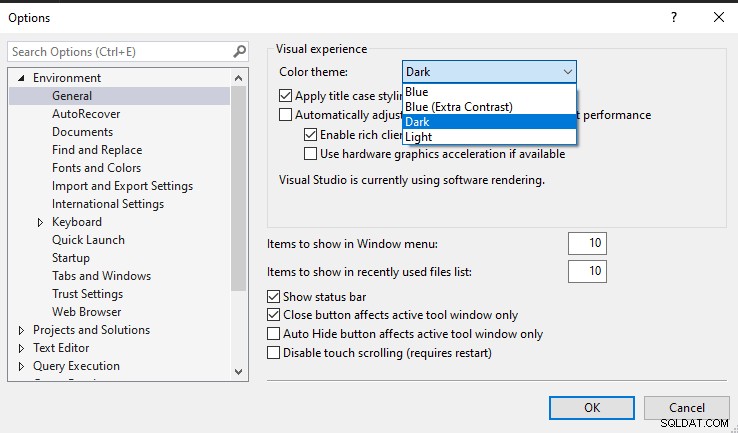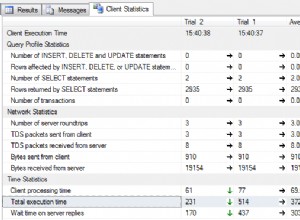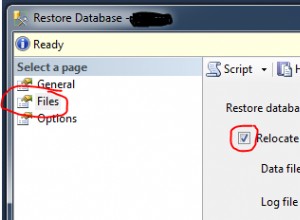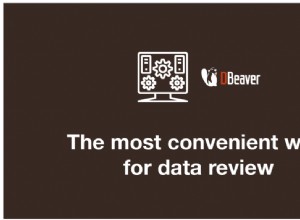Schritt 1: Öffnen Sie Windows Explorer C:\Programme (x86)\Microsoft SQL Server Management Studio 18\Common7\IDE
Schritt 2: Finden Sie ssms.pkgundef
Schritt 3: Öffnen Sie die Datei aus Schritt 2 als Admin und bearbeiten Sie die Zeile FROM
[$RootKey$\Themes\{1ded0138-47ce-435e-84ef-9ec1f439b749}]
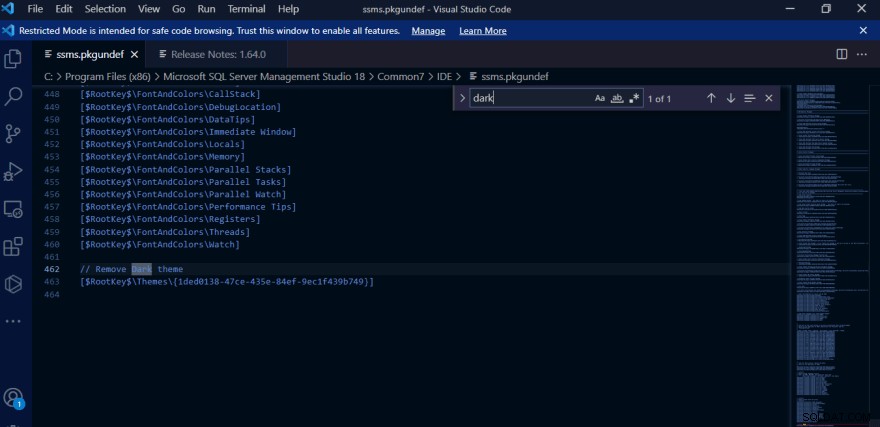
ZU
// [$RootKey$\Themes\{1ded0138-47ce-435e-84ef-9ec1f439b749}]
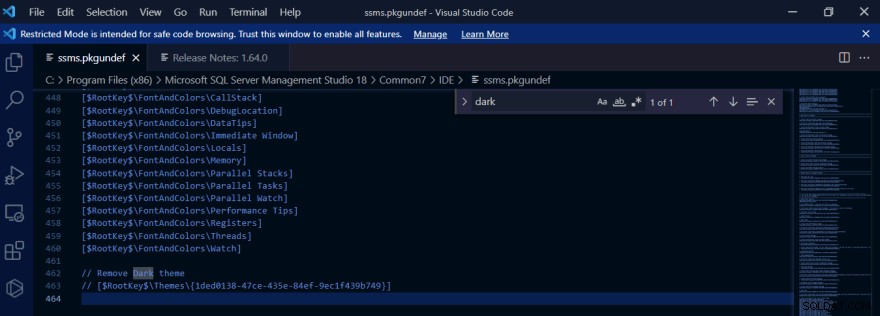
Schritt 4: Speichern und schließen Sie die Datei
Schritt 5: Starten Sie das SQL Server Management Studio neu
Schritt 6: Gehen Sie zu Extras>> Optionen>> Umgebung>> Allgemein und stellen Sie die Designoptionen für DUNKEL ein und SPEICHERN